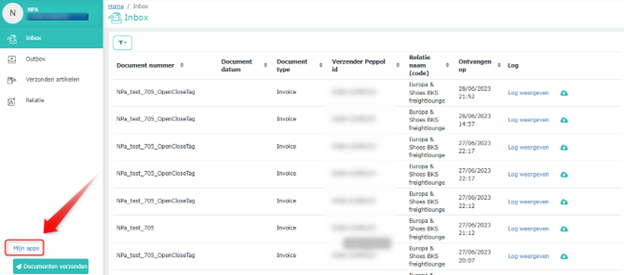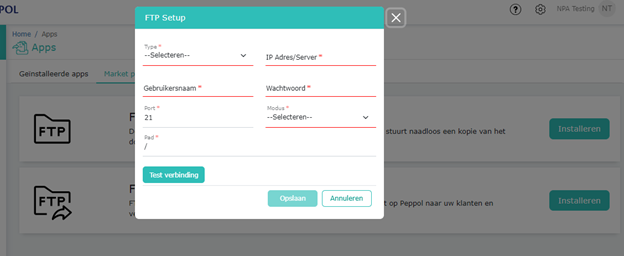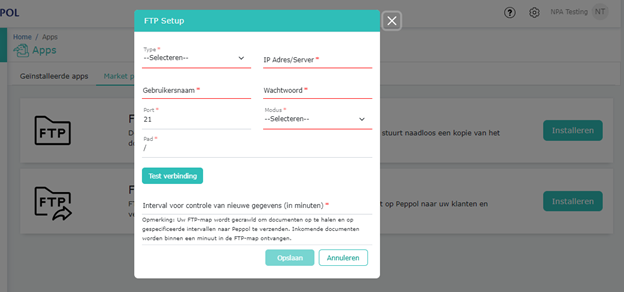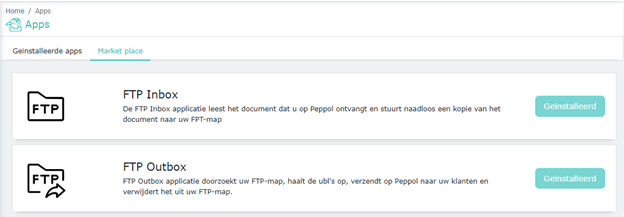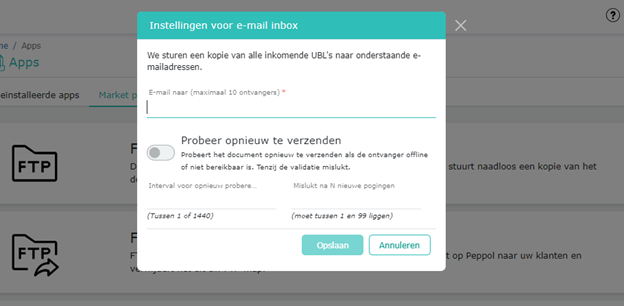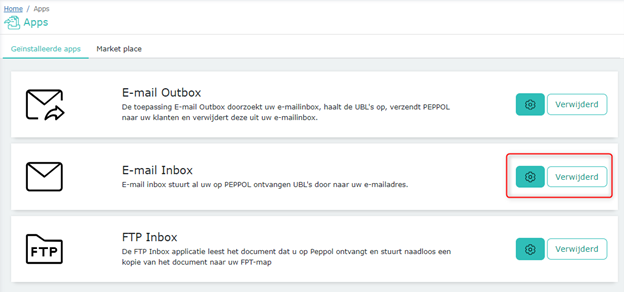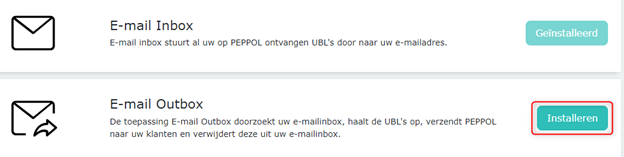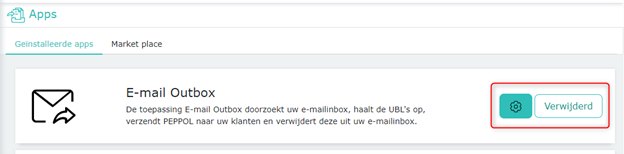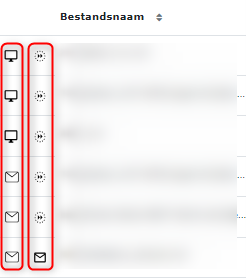FTP Outbox en FTP Inbox
Mijn apps is een plek waar de gebruiker de mogelijkheid heeft om op maat gemaakte apps te installeren voor hulp bij hun dagelijkse activiteiten.
U vindt ‘Mijn apps’ linksonder in het portaalscherm, zoals weergegeven in de afbeelding.
Als u op deze knop klikt, wordt de pagina ‘Geïnstalleerde apps’ geopend en als er geen apps zijn geïnstalleerd, wordt dit scherm weergegeven:
U kunt op de knop ‘Market place’ klikken om de apps te bekijken die kunnen worden geïnstalleerd.
Mijn Apps bestaat uit:
- Marktet place
- Geïnstalleerde apps
Market place
Dit scherm toont de op maat gemaakte apps die aanwezig zijn. Gebruikers kunnen ervoor kiezen om de vereiste apps te installeren. De aanwezige apps zijn onder andere:
- FTP-Outbox
- FTP-Inbox
FTP- Outbox: Deze applicatie crawlt uw FTP-map, haalt de UBL’s op, verzendt deze op PEPPOL naar uw klanten en verwijdert ze uit uw FTP-map.
FTP- Inbox: Deze applicatie leest het document dat u ontvangt op PEPPOL en stuurt naadloos een kopie van een document naar uw FTP-map.
Gebruikers kunnen ervoor kiezen om deze applicaties te installeren om hun transacties met onze SmartPeppol-service te vergemakkelijken. Gebruikers kunnen de beschrijving van de apps raadplegen om hun werking beter te begrijpen.
Zodra een gebruiker besluit om deze apps te installeren, wordt een ander pop-upvenster geopend. In dit venster kunnen de gegevens worden ingevuld die nodig zijn om de app correct in te stellen.
Voor het instellen van de FTP Inbox zijn de volgende gegevens vereist:
En voor het instellen van de FTP Outbox zijn deze gegevens vereist:
Zodra de apps zijn geïnstalleerd, wordt de knop om ze te ‘Installeren’ gewijzigd en uitgeschakeld.
Geïnstalleerde apps
Op dit scherm kunt u alle geïnstalleerde op maat gemaakte apps vinden. U kunt kiezen om de instellingen/configuraties voor alle geïnstalleerde apps die op deze pagina zichtbaar zijn, te verwijderen of te wijzigen.
Andere applicaties zijn gepland en zullen binnenkort worden opgenomen in de Marktet place van Mijn apps.
Iconen uitgelegd:
Nieuwe pictogrammen op de pagina Postvak IN
Deze specifieke pictogrammen (hierboven weergegeven) geven aan of het bestand met succes naar de FTP-map Postvak IN is verzonden.
- Het rode pictogram betekent dat er een fout optreedt tijdens het verzenden naar de map FTP Inbox.
- Het zwarte pictogram betekent dat het met succes naar de map FTP Inbox is verzonden.
Nieuwe pictogrammen op de pagina Verzonden items
Deze pictogrammen geven het medium aan dat wordt gebruikt om bestanden te verzenden, hetzij via portal of FTP-map.
E-mail Inbox en E-mail Outbox
E-mail Inbox app:
Onze gebruikers kunnen een e-mail instellen waar al hun UBL’s die op Peppol zijn ontvangen, naar worden doorgestuurd.
Ga naar My Apps -> Market Place -> Installeren E-mail Inbox
Zodra u op ‘Installeren’ klikt, vult u de vereiste gegevens in.
- De sectie ‘E-mail naar’ bevat de e-mailadressen waarop u een kopie van alle inkomende UBL’s wilt ontvangen. Opmerking: Druk op Enter nadat u een e-mailadres hebt ingevoerd.
- De optie ‘Probeer opnieuw te verzenden’ (indien ingeschakeld), betekent dat wanneer om welke reden dan ook, de e-mailadressen van de ontvanger onbereikbaar of offline zijn, ons systeem moet proberen de bestanden opnieuw te verzenden. De werking van deze functie wordt bepaald door de waarden die zijn ingevoerd in het ‘Interval voor nieuwe pogingen in minuten‘ en ‘Mislukt na N-nieuwe pogingen‘. Als het aantal ingestelde pogingen is bereikt, wordt opnieuw proberen gestaakt.
Zodra de app E-mail Inbox is geïnstalleerd, wordt deze verplaatst naar het gedeelte ‘Geïnstalleerde apps’. U kunt hier de app verwijderen of de instellingen wijzigen.
E-mail Outbox app:
De E-mail Outbox App stelt onze gebruikers in staat om een e-mail ID in te stellen die wordt gehost op de SmartPeppol Mail server. De app leest vervolgens e-mails die naar de geconfigureerde e-mail zijn verzonden en stuurt de bijgevoegde UBL-bijlagen door naar PEPPOL.
De app verwijdert daarna ook de verzonden UBL-e-mails uit de map.
Ga naar Mijn Apps -> Market Place -> Installeren E-mail Outbox
Wanneer u op ‘Installeren’ heeft geklikt, dient u een e-mailadres te configureren en het interval in te stellen voor de controle van nieuwe gegevens.
- Wees secuur tijdens het invoeren van de e-mail, omdat dit niet kan worden gewijzigd zodra de instelling is opgeslagen.
- Het ‘Interval voor controle van nieuwe gegevens’ bepaalt de periode waarna de ingestelde e-mail ID moet worden gescand op nieuwe e-mails / UBL’s.
Zodra de app E-mail Inbox is geïnstalleerd, wordt deze verplaatst naar het gedeelte ‘Geïnstalleerde apps’. Hier kunnen gebruikers ervoor kiezen om de app te verwijderen of de instellingen te wijzigen.
De optie Opnieuw proberen en nieuwe pictogrammen toegevoegd aan Pages
Optie Opnieuw proberen
De optie ‘Probeer alles opnieuw’ is toegevoegd aan de pagina Inbox. Dit zal onze gebruikers helpen om te proberen documenten opnieuw door te sturen naar FTP of e-mail. (Op voorwaarde dat ze de vereiste app hebben geïnstalleerd in onze sectie Mijn apps).
Gebruikers kunnen ervoor kiezen om:
- Probeer alle documenten opnieuw: Door op de knop ‘Probeer alles opnieuw’ te klikken.
- Probeer het FTP-doorsturen opnieuw: Door op de pijl-omlaag te klikken en op ‘Probeer alle FTP door te sturen’ te klikken.
- Proberen e-mail door te sturen: Door op de pijl-omlaag te klikken en op ‘Probeer alle e-mail door te sturen’ te klikken.
Pictogrammen toegevoegd aan de pagina Inbox
Op de Inbox, ziet u geheel rechts de volgende pictogrammen:
– FTP doorsturen is mislukt
– E-mail doorsturen is successvol
– Validatie is successvol
Pictogrammen in het rood betekenen dat het process is mislukt en in het zwart dat het process is gelukt.
Opmerking: Pictogrammen worden toegevoegd als de functie E-mail Inbox/FTP actief is.
Pictogrammen op de pagina Outbox
Als u onder het gedeelte Status klikt op de tabbladen ‘Fout’ of ‘Niet afgeleverd’, worden fouten en waarschuwingen anders weergegeven.
De pictogrammen aan de linkerkant van de kolom ‘Bestandsnaam’ geven het bron- en doelmedium van het bestand aan.
Enkele voorbeelden:
Bestandsnaam- InsideZip(1).xml
Bron van het bestand – Handmatig uploaden. Bestemmingsmedium – Verzonden via PEPPOL
Bestandsnaam – 746a203-11f7-
Bron van bestand – E-mail Outbox-app. Bestemmingsmedium – Verzonden via PEPPOL
Bestandsnaam – NPAVa
Bron van het bestand – Handmatig uploaden. Bestemmingsmedium – Verzonden via e-mail.
Bestandsnaam – NPAVal
Bron van bestand – E-mail Outbox-app. Bestemmingsmedium – Verzonden via e-mail.